Jednou ze skvělých funkcí iPhonu 7 a iPhonu 7 Plus je fotoaparát s duálním objektivem. Umožňuje vám nepřetržitě nahrávat videa, dokud vám zbývá úložný prostor. Jsou však chvíle, kdy chcete před nahráním videa na Instagram, Facebook nebo YouTube odříznout nežádoucí části videa nebo je upravit. A proto jste tady. Chcete vědět, jak upravovat videa na iPhone 7/7 Plus.
Existují tři způsoby, jak můžete upravovat videa na iPhone 7/7 Plus.
- Metoda 1:Doporučeno:Použití aplikace pro stolní počítače – Wondershare Filmora
- Metoda 2:Použití aplikace iPhone Builtin – Fotografie
- Metoda 3:Použití Wondershare FilmoraGo
Metoda 1:Doporučeno:Použití aplikace pro stolní počítače – Wondershare Filmora
Pokud hledáte aplikaci, která je výkonnější a šikovnější, pak doporučuji Wondershare Filmora. Neumožňuje vám pouze stříhat, ořezávat a slučovat videa, ale poskytuje vám také spoustu přechodů, filtrů, úvodních a závěrečných efektů, abychom jmenovali alespoň některé. Ke svému videu můžete také přidat texty, titulky a hudbu. Je to nejlepší software pro úpravu videa na trhu, který může začátečníkům pomoci vytvářet profesionálně vypadající videa. A co víc, po dokončení úprav můžete své video nahrát přímo na Facebook, YouTube nebo Vimeo a sdílet je se svými přáteli a rodinnými příslušníky, nebo je uložit do iPhonu a telefonů Android nebo vypálit do sbírky DVD. Níže jsou uvedeny kroky, jak používat Wondershare Filmora k úpravě videí na iPhone 7/7 Plus.
- Stáhněte si Wondershare Filmora – Desktopová aplikace je k dispozici pro desktopové platformy Windows i Mac. Ujistěte se, že jste vybrali správnou verzi pro váš počítač.
- Připojte svůj iPhone 7 k ploše – Dalším krokem je připojení zařízení iPhone 7/7 Plus pomocí kabelu USB. Otevřete Wondershare Filmora a vyberte Vytvořit nový film. Poté se automaticky otevře okno pro import médií. Zde můžete videa importovat přímo do desktopové aplikace.
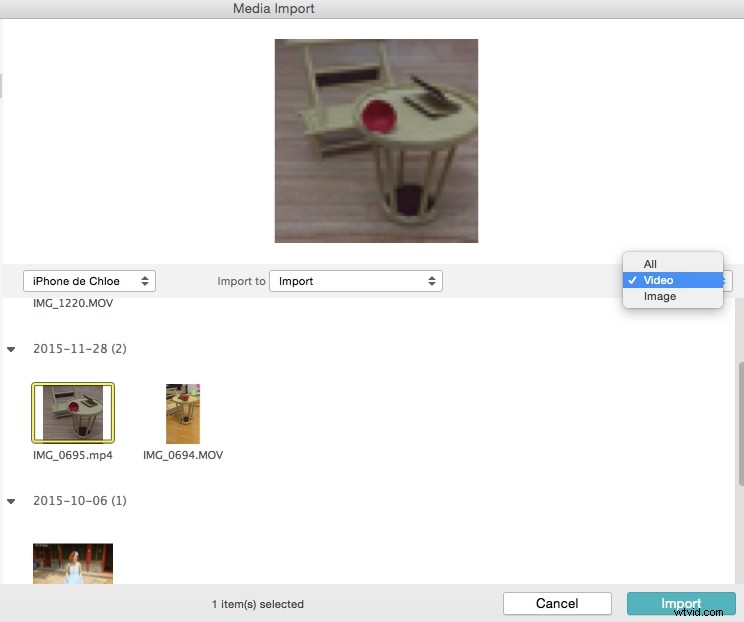
- Najděte video – vyhledejte video, které chcete upravit. Video soubory můžete rychle najít pomocí rozbalovací nabídky v pravém horním rohu okna. Jakmile video najdete, klikněte na Importovat.
- Úprava videa – Jakmile je video importováno, můžete jej začít upravovat oříznutím, otočením a oříznutím. Když na video dvakrát kliknete, můžete upravit jeho sytost, kontrast, odstín a rychlost. Kromě toho, že vám aplikace umožňuje upravovat videa na iPhone 7/7 Plus, umožňuje vám také přidávat textové efekty, filtry a přechody. Má také pokročilejší funkce, mezi které patří zelená obrazovka, rozdělená obrazovka, obraz v obraze, mozaika, rozostření obličeje a mnoho dalších.
Přečtěte si podrobné informace o tom, jak používat efekty PIP
Metoda 2. Použití Builtin App – Fotografie
Možná jste to nevěděli, ale iPhone 7/7 plus přichází s vestavěným způsobem, jak ořezávat a upravovat videa bez nutnosti instalovat aplikace třetích stran. Prostřednictvím aplikace Fotky budete moci upravovat videa na iPhonu 7/7 Plus. A nejlepší na aplikaci je, že se snadno používá. Během několika minut se snadno naučíte, jak aplikaci používat. Vše, co musíte udělat, je postupovat podle následujících kroků:
- Otevřete aplikaci Fotky – vyhledejte ikonu aplikace Fotky a klepněte na ni. Najdete tam všechny fotografie a videa, které jste pořídili svým iPhone 7/7 Plus.
- Vyhledejte video, které chcete oříznout – Dalším krokem je najít video, které chcete oříznout nebo upravit. Mějte na paměti, že můžete upravovat i další videa, která jste nenahráli pomocí iPhonu, pokud jsou uložena ve smartphonu.
- Klepněte na ikonu Upravit – Poté klepněte na ikonu Upravit a přetažením levé a pravé kotvy upravte část, kterou chcete zachovat. Ujistěte se, že jsou ukotvení správně, jinak můžete oříznout špatnou část videa.
- Klepněte na Hotovo – Jakmile nastavíte kotvy, klepněte na Hotovo. Poté si můžete vybrat mezi Oříznout originál nebo Uložit jako nový klip. Když se rozhodnete pro druhé video, původní video bude zachováno a pro upravenou verzi vytvoříte nový soubor.
Metoda 3. Použití Wondershare FilmoraGo
I když může být vhodné použít k úpravě videí na iPhone 7/7 plus vestavěnou aplikaci, existují případy, kdy chcete udělat víc než jen oříznout video. FilmoraGo pro iOS je snadno použitelná aplikace, která převede vaše normální, každodenní videa do uměleckých výtvorů, které budou vypadat, jako by jejich vytvoření stálo stovky dolarů. Stačí si vybrat video, vybrat celkové téma a design videa a přidat hudbu, která se vám líbí. Poskytuje také základní funkce pro úpravu videa, jako je oříznutí, filtry a přechody. Další skvělá část je, že automatizuje vaše video, což vám umožní vybrat si ty nejlepší části, které potřebujete, a nechat aplikaci, aby se postarala o zbytek.
Jak můžete vidět, existuje několik způsobů, jak můžete upravovat videa na iPhone 7/7 Plus. Můžete použít buď vestavěnou aplikaci, nebo Wondershare FilmoraGo nebo WondershareFilmora na ploše. Ten vám poskytuje větší kontrolu nad tím, jak video upravit. Během okamžiku budete mít profesionálně vypadající klip.
10 nejlepších bezplatných aplikací pro úpravu videa pro iPhone a iPad
